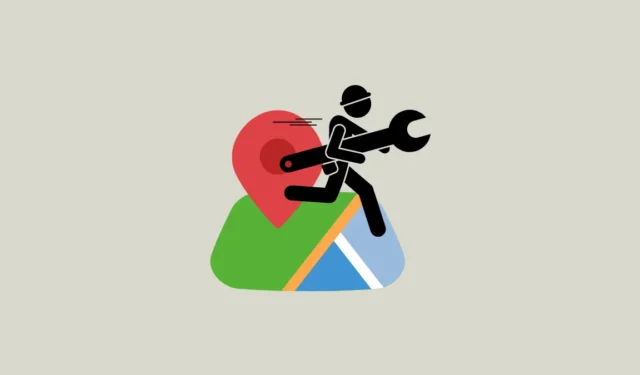
修復 1:檢查聲音設定檔和語音導航設置
如果語音導航在 Google 地圖中不起作用,您應該做的第一件事是檢查您的聲音設定檔並確保您的手機未設定為靜音模式。您可以使用硬體音量按鈕來檢查和提高音量。
請記住,不同應用程式的音量設定可以獨立控制。因此,即使您的裝置音量設定為 70%,如果音量設定為零,Google 地圖音量語音導航也可能無法運作。
修復 2:調整 Google 地圖導航設置
- 導航到 Google 地圖中的任何位置,然後點擊右上角的個人資料圖示。
- 接下來,點選出現的選單中的「設定」。
- 在設定頁面上,向下捲動並點擊「導航設定」。
- 最後,檢查“靜音狀態”下是否已啟用“取消靜音”,並且“指導音量”是否設定為“正常”或“更大聲”。
修復 3:檢查網路連接
檢查您的設備網路連線是否良好且訊號強度是否較強。如果您連接到熱點,請確保您的手機連接的裝置在範圍內並且連接穩定。
修復 4:啟用透過藍牙播放語音
如果您已將手機連接到汽車音響或無線耳機等藍牙設備,則可能需要啟用藍牙語音才能使語音導航正常運作。
- 如上所述,開啟 Google 地圖中的導覽設定。
- 檢查「透過藍牙播放語音」的開關是否已啟用。如果沒有,請點擊它以啟用它。
- 您也可以啟用「通話期間播放語音」選項,以便在通話時也能取得語音指示。
修復 5:重新連接藍牙設備
如果您的手機無法連接到汽車或其他藍牙裝置的立體聲系統,Google 地圖語音導航可能無法正常運作。在這種情況下,您應該關閉藍牙,重新啟用它,然後重新連接裝置。如果仍然無法正常運作,則您所連接的裝置可能有問題。
如果您的手機已連接多個藍牙設備,您還應該檢查您的手機是否將音訊傳送到正確的裝置。
修復6:清除應用程式緩存
有時,應用程式資料可能會損壞並導致應用程式出現故障,Google 地圖也可能會發生這種情況。要解決此問題,您可以嘗試清除應用程式快取以刪除所有損壞的數據,然後再次嘗試使用語音導航。
- 打開“設定”應用程序,然後點擊“應用程式”。
- 在應用程式清單中,搜尋 Google 地圖,找到後點擊它。
- 接下來,點擊「儲存」或「儲存和快取」(無論您的裝置上有哪個選項)。
- 然後點擊“清除快取”或“清除資料”,並再次點擊彈出視窗確認您的決定。
修復 7:強制關閉 Google 地圖
如果語音導航仍然無法運作,請嘗試強制關閉 Google 地圖,然後重新啟動。您可以按照上述說明前往「設定」應用程式中的 Google 地圖應用程式頁面,然後點擊「強制停止」選項。應用程式關閉後,再次打開它,看看語音導航現在是否正常工作。
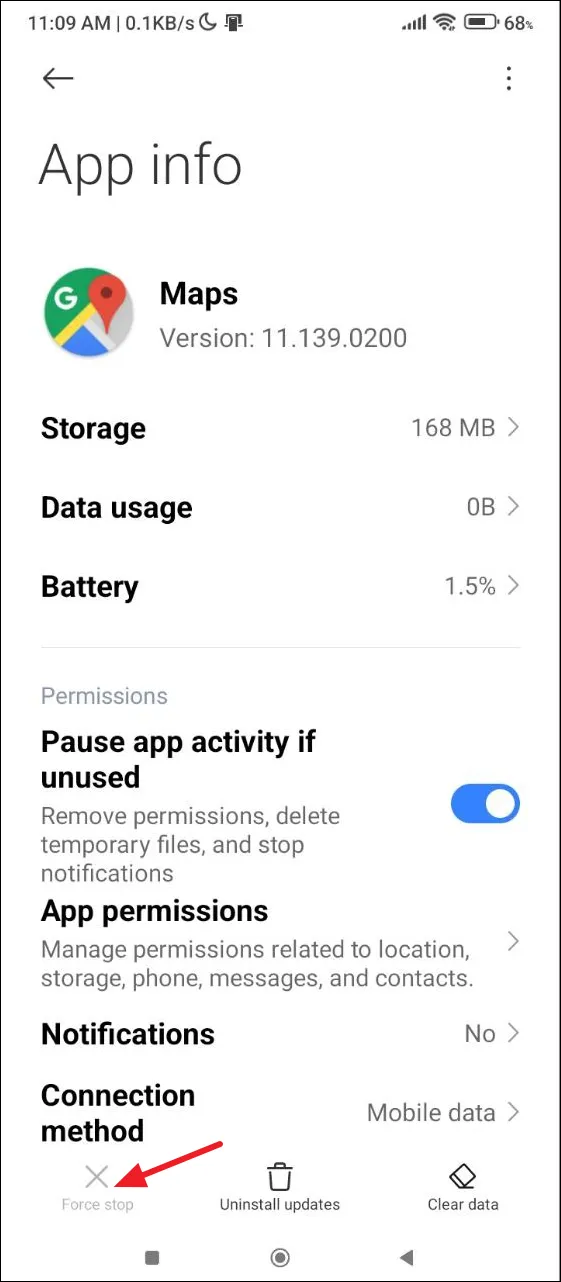
修復 8:更新 Google 地圖
如果 Google 地圖有錯誤或其他問題,可能會導致語音導航功能無法正常運作。您應該檢查該應用程式是否有可用更新,並在嘗試再次使用語音導航之前進行更新。
修復 9:重新啟動設備
有時,只需重新啟動即可解決 Google 地圖等應用程式的問題。關閉設備,等待幾秒鐘,然後再次開啟。然後打開 Google 地圖並再次嘗試使用語音導航。
修復 10:卸載並重新安裝 Google 地圖
如果 Google 地圖沒有可用更新且其他解決方案不起作用,請考慮刪除應用,然後重新安裝。重新安裝後,再次嘗試使用語音導航,看看它現在是否有效。
要知道的事情
- 特定於裝置的問題有時可能會導致 Google 地圖語音導航無法運作。在這種情況下,如果您的裝置有可用的系統更新,請套用它,然後嘗試使用該功能(如果上述解決方案不起作用)。
- 如果您可以存取多個連接,請嘗試在它們之間切換並測試該功能。
- 如果您通常在連接到汽車時使用 Google 地圖語音導航,則可能需要檢查汽車的立體聲音響。


發佈留言